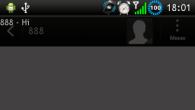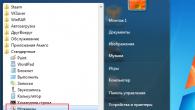Artiklist saate teada
Hoolitsete Apple'i toodete eest ja otsustasite õppida tundma sellist funktsiooni nagu "Leia iPhone". Või kaotasite oma nutitelefoni, kuid ei tea nüüd, kuidas seda leida või milliseid teenuseid või programme kasutada? Kirjutasime spetsiaalselt teie jaoks artikli, milles avaldame kõik selle valiku saladused ja funktsioonid, viisid oma vidinate leidmiseks, kaitsemeetodid ja muud olulised soovitused.
Funktsiooni omadused ja selle toimimine
Apple on turvalisust alati prioriteediks seadnud, mistõttu peetakse tema tooteid siiani üheks ohutumaks. Endiselt puuduvad iOS-i operatsioonisüsteemi jaoks tõsised viirused, mis võiksid kahjustada, nagu näiteks Windows või Android, millega sadu tuhandeid kasutajaid iga päev kokku puutuvad.
Cupertino arendajad on seadme varguse puhuks läbi mõelnud süsteemi. On ju Apple’i tehnoloogia väikestele ja suurtele varastele juba mitu aastat kõige maitsvam suutäis, kuid paljudel pole piisavalt teadmisi, et nende samade iPhone’ide või iPadide asukohta varjata.
Kogu protsess toimub tänu spetsiaalsele funktsioonile ja eraldi rakendusele nimega Find iPhone. Inglise keeles nimetatakse neid kui.
Kui teie telefon või tahvelarvuti varastatakse ja teil on ühendatud funktsioon, saate jälgida seadme asukohta, esitada sellel helisignaali, kustutada andmeid ja saata teatise.
Teenusest teatati esmakordselt juba 2011. aastal, kui teised suuremad IT-gigandid ei osanud sellistele võimalustele mõeldagi. Seejärel ilmus iOS 5 jaoks funktsiooni ja rakenduse esimene versioon.
Aktiveerimine
Selle funktsiooni kasutamiseks peate selle esmalt aktiveerima. Seda tehakse iPhone'i seadetes. Teenuse toimimiseks peab seadmesse olema installitud iOS 5 või uuem.

Kuidas arvutis kasutada?
- Oletame, et teie telefon varastati või läks see lihtsalt kuhugi kaotsi. Minge arvutis brauserisse ja sisestage sinna aadress. See on iCloudi teenuse ametlik veebisait, mis pakub juurdepääsu mitte ainult pilveteenusele, vaid võimaldab teil oma telefoni ka eemalt juhtida.
- Niisiis, olete saiti külastanud. Nüüd peate sisestama oma Apple ID ja parooli. Pange tähele, et teie sisestatavad andmed pärinevad teie nutitelefonis kasutatavalt kontolt;
- Kas olete sisse tulnud? Nüüd valige menüüst "Leia iPhone". Süsteem kuvab selle kontoga ühendatud seadmete loendi;
- Valige oma nutitelefon ja klõpsake sellel. Süsteem värskendab andmeid automaatselt ja näitab kaardil, kus vidin hetkel asub.

Siin saate nutitelefoni otsimiseks kasutada ka muid võimalusi. Loe nende kohta lähemalt allpool:

Esita heli
Võimaldab teil seadmes heli kaugesitada, saates teenuse kaudu käsu. Sel juhul on vidina asukoha kindlaksmääramine palju lihtsam. Seda funktsiooni kasutatakse peamiselt siis, kui teate täpselt ligikaudset asukohta, tuvastades selle kaardil, kuid väikeste vigadega. Pärast taasesituse aktiveerimist annab telefon 10-30 sekundi pärast automaatselt signaali, kuid see on eeldusel, et see on võrguga ühendatud.
Kaotatud režiim
Kui te ei saa oma iPhone'i jälgida näiteks siis, kui sellel puudub juurdepääs Internetile, saate selle funktsiooni aktiveerida. Sel juhul saate oma iPhone'i lukustada nii, et inimene, kes seadme varastas või leidis, ei saaks sellega kohe võrku sisenedes midagi peale hakata.
Teine võimalus, mille saab siin aktiveerida, on ekraanil kuvatav märguanne. Annab võimaluse kirjutada spetsiaalne sõnum, milles palutakse tagasi helistada, jättes oma numbri ja pakkumise telefoni tagastamise eest. Tõenäoliselt helistab teile isik, kes telefoni leidis, kuna ilma avamiseta ei saa ta seda kasutada.
Ja siin on lisavõimalus, mis võimaldab teil määrata sisselogimisparooli, kui seda pole varem tehtud. Võrku sisse logides määrab telefon selle parooli automaatselt, pärast mida ei saa ründaja seda kasutada.
Kaugandmete kustutamine
Kui telefon satub valedesse kätesse ja seda pole võimalik tagastada, aktiveerige see üksus. Sel juhul kustutab iPhone võrguga ühendamisel automaatselt kõik andmed, naastes tehaseseadetele. Kuid pange tähele, et pärast selle üksuse aktiveerimist kustutatakse teie iCloudist kogu teave telefoni kohta, te ei saa seda enam hallata ja kaotate täieliku kontrolli.
Lisaks nendele üksustele kuvatakse ka teie seadme laetuse tase ja viimane asukoht kaardil. Isegi kui kontrollimise ajal ei olnud võimalik asukohta määrata, näete viimaseid koordinaate. Süsteem kuvab viimase 24 tunni andmeid.
Isegi kui aktiveerite funktsiooni „Leia iPhone”, lülitub selline valik nagu „Aktiveerimislukk” automaatselt sisse. See on eriteenus, mis takistab teie iPhone'is teise konto kasutamist. Näiteks varastas ründaja telefoni, kuid ei tagastanud seda. Samal ajal ei saa ta teist kontot kasutada, kuna seal on aktiveerimislukk ja see on aktiivne kuni selle keelamiseni. Ja seda saab teha alles pärast iPhone'is kasutatava Apple ID parooli sisestamist. Isegi kui inimene proovib telefoni välgutada või seda vanglasse murda, seotakse ta ikkagi teie kontoga, mille tulemusena muutub nutitelefon lihtsalt "telliskiviks".
Kuidas kasutada telefonis või tahvelarvutis?
Selleks on iOS-i menüüs eraldi rakendus, mille nimi on “Find iPhone”. Selle alla laadides saab kasutaja sisse logida oma konto andmetega, mida kasutatakse kadunud seadmes, ja seda siit hallata.
Siin on võimalused peaaegu samad, mis brauseri versioonis, kuid on üks täiendus. Saate klõpsata autoikoonil, et saada juhised oma kadunud iPhone'i jõudmiseks. See on väga mugav, sest ühe klõpsuga joonistatakse ekraanile kogu teekond ja saate kasulikku teavet, nimelt selle, milline on selle punkti kaugus ja kui kaua reis aega võtab.

Brauseriversiooni kaudu saate otsida ja hallata ka tahvelarvutist või mobiiltelefonist. Näiteks kui kasutate Androidi või Windows Mobile'i, minge lihtsalt iCloudi veebisaidile, logige oma kontoga sisse ja tehke kõik ülalkirjeldatud toimingud.
Deaktiveerimine
Kas olete otsustanud selle teenuse keelata? Hoiatame kohe, et seda on parem teha ainult siis, kui müüte nutitelefoni. Muudes olukordades tuleb funktsioon kindlasti kunagi kasuks, nii et selle keelamine on mõttetu.
Keelamiseks võite kasutada ühte neljast allolevast meetodist.
- Minge nutitelefonis jaotisse "Seaded", minge iCloudi ja eemaldage üksuselt "Leia iPhone" liugur. Toimingu kinnitamiseks peate uuesti sisestama oma konto parooli ja Apple ID. Sel juhul saadetakse teie e-posti aadressile teatis, mis sisaldab teavet deaktiveerimise kohta.
- Samuti saate selle valiku oma konto kaudu keelata, kustutades selle lihtsalt nutitelefonist. Selleks minge jaotisse "Seaded" ja valige iCloud. Kerige alla ja klõpsake vahekaarti "Kustuta oma konto". Ilmub teatis, mis palub teil oma isiklikud andmed salvestada või kustutada. Siin on teie otsus. Järgmisena kinnitage toiming, sisestades ID-parooli ja konto kustutatakse.
- Kui teil on installitud rakendus Find iPhone, saate selle valiku siin välja lülitada. Selleks minge programmi ja sisestage oma konto andmed. Oodake, kuni süsteem kuvab selle kontoga ühendatud seadmete täieliku loendi. Niipea, kui kuvatakse teave ühendatud seadmete kohta, valige üks, libistage sellel vasakule ja klõpsake vahekaarti "Kustuta". Pidage meeles, et saate kustutada seadmeid, mis pole praegu võrku ühendatud!
- Ja viimane võimalus on see iCloudi kaudu arvutist kustutada. Minge teenuse ametlikule veebisaidile icloud.com ja logige sisse. Pärast edukat sisselogimist valige siin vahekaart "Kõik seadmed", oodake, kuni loend on värskendatud, leidke oma seade ja klõpsake üksusel "Kustuta". Kinnitage toiming, sisestades oma konto parooli. Nüüd kustutatakse kõik nutitelefoni andmed täielikult, sealhulgas see funktsioon.
Kuidas kontrollida, kas mu iPhone on iCloudiga lingitud ja sellel on aktiveerimisluku olek?
See näpunäide on väga kasulik neile kasutajatele, kes müüvad või ostavad nutitelefoni kasutatuna. Saate kontrollida, kas iCloudi teenusega on link ja kas teise konto aktiveerimise võimalus on blokeeritud. Varem oli Apple'i avatud teenus, mis võimaldas teil kiiresti mis tahes seadme olekut kontrollida, kuid seda hakkasid kasutama häkkerid ja taskuvargad, kes kontrollisid kiiresti iPhone'i ja šantažeerisid oma ohvreid.
Siinkohal saate kasutada teist keerulist skeemi:
- Järgige selles lõigus olevat linki. Seda seetõttu, et kummalisel kombel on Venemaalt pärit köitmist võimatu kontrollida;
- Märkige, et asute Euroopas, ja seejärel valige loendist Saksamaa;
- Üldisest seadmete loendist valige iPhone ja järgmisel lehel määrake põhjusena üksus - Repair and Physical Damage;
- Süsteem palub teil oma taotlust täpsustada. Järgmisest loendist valige Nupud ei tööta;
- Järgmisena valige jaotis nimega Saada parandamiseks ja valige vahekaart Avaleht;
- Tuleb vaid sisestada oma telefoni IMEI ja klõpsata noolele, misjärel süsteem annab sulle märguande.
Kui see valik on teie telefonis aktiivne, kuvatakse teade, mis näitab, et tugiteenus ei saa teie taotlust vastu võtta.
Kui valik pole aktiivne, palutakse teil oma kontoga sisse logida. Nagu näete, on kõik väga lihtne ja kiire!
Oluline on teada! Ärge kunagi ostke iPhone'e, millel on otsinguvalik ja aktiveerimislukk lubatud. Vastasel juhul ei saa te seadme kõiki võimalusi täielikult kasutada ega oma Apple ID kontot ühendada.
Otsige AirPode, kasutades valikut
Versiooniga iOS 10.3 sai võimalikuks AirPodsi kõrvaklappide otsimine, sest need ühenduvad seadmega ka juhtmevabade võrkude kaudu.
Kui teil on vaja kõrvaklappe leida, toimige järgmiselt.
- Minge iCloudi veebisaidile või nutitelefoni installitud programmi ja logige sisse Apple ID-ga, mida kasutatakse nutitelefonis kõrvaklappidega;
- Avage Find My iPhone ja oodake, kuni süsteem kuvab täieliku seadmete loendi. Valige seal kõrvaklapid ja vaadake kaardil, kus need hetkel asuvad.
Süsteem suudab kuvada 3 erinevat värvi punkti:
- Sinine – kuvatakse kõrvaklappe kasutades seadme kõrval;
- Roheline – kuvatakse praegu võrgus olevate seadmete kõrval;
- Hall – kuvatakse välja lülitatud või tühjenevate seadmete kõrval. AirPodide puhul saate lisada ka üksuse "Nad on korpuses", see tähendab, et need pole aktiivsed.
Teenus võimaldab teil kuulata kõrvaklappide leidmiseks heli ja mängida nii vasakule kui paremale, mis on väga mugav. Selleks peate lihtsalt klõpsama loendis AirPodidel, valima vahekaardi "Toimingud" ja alustama mängimist. Kui olete selle leidnud, klõpsake nuppu "Stopp".
Järeldus
Selle funktsiooni võimalused on muljetavaldavad, seega soovitame oma Apple'i tooteid kasutavatel lugejatel see valik kindlasti aktiveerida. See ei aita mitte ainult varguse korral, vaid ka lihtsa telefoni kadumise korral kuskil majas. Ja see juhtub reeglina paljude kasutajatega. Ja mõnikord on lihtsam minna võrku ja paluda signaali esitamist, kui majas ringi joosta ja asju segada!
Apple'i mobiilseadmed iOS-i versiooniga üle 5.0 on varustatud suurepärase turvamehhanismiga - funktsiooniga "Leia". Funktsioon võimaldab kaugjuhtimisega blokeerida kadunud/varastatud vidina ja välja selgitada selle asukoha. Tänu Find My iPhone'ile on Apple'i seadmete varguste arv üle maailma märgatavalt vähenenud – näiteks Londonis koguni 50%.
Vene kasutajad pole kahjuks veel Apple'i vargusvastast funktsiooni proovinud - paljud neist ei usu selle tõhususse; Mõned väidavad isegi, et see on Ameerika viis venelastel silma peal hoida. Tegelikult on Apple'i pakutud otsingumehhanism tõhus. Mõttekas on loobuda paranoilistest eelarvamustest, et pärast kalli seadme vargust mitte pisaraid valada.
Teenus Find My iPhone võimaldab kasutajal:
- Uurige välja kadunud vidina geograafiline asukoht. Seadme asukohta saate teada ainult siis, kui see on Internetiga ühendatud.
- Kustutage kaugjuhtimisega kogu nutitelefoni sisu.
- Aktiveerige seadmes "Kadunud režiim". Sellist vidinat on võimatu kasutada - müüa saab ainult varuosadeks ja siis peaaegu mitte millegi eest.
- Otsingu hõlbustamiseks käivitage kaugjuhtimisega nutitelefonis vali piiks.
Funktsiooni saab kasutada ainult siis, kui see on aktiveeritud mobiilseadmes endas ja kui vidina omanik mäletab oma iCloudi konto parooli.
Pärast Apple'i nutitelefoni kaotamist saab kasutaja minna seadmes aktiveeritud konto andmete abil saidile www.icloud.com, valida jaotise "Leia iPhone" ja näha linnakaarti, millel on märgitud vidina asukoht. rohelise punktiga.
Kadunud “mobiiltelefoni” omanik saab ainult “Lost Mode” sisse lülitada ja seda otsima minna. Parem on kaasa võtta sõber, kellel on samuti Apple'i seade – kuid ainult siis, kui installitud on rakendus Find My iPhone. Rakenduse kaudu saate kaotatud seadmes signaali mängida.
Üksikasjalikumad juhised Apple'i vargusvastase tehnoloogia kasutamise kohta on saadaval meie sellele pühendatud artiklis.
Kuidas lubada funktsiooni Leia minu iPhone?
Funktsiooni Leia minu iPhone seadistamiseks mobiilseadmes tehke järgmist.
Samm 1. Mine jaotisse " iCloud"V" Seaded» iPhone.

2. samm. Sisestage oma Apple ID ja parool, kui te pole seda varem teinud.

Seejärel klõpsake " Tulla sisse».
3. samm. Nõustuge iCloudis ja oma iPhone'is salvestatud andmete ühendamisega või keelduge, kui soovite eraldada "kärbsed kotlettidest". Lubage iCloudil kasutada ka teie iPhone'i asukohta.

Need kaks päringut ilmuvad ekraanile järjestikku, üksteise järel.
4. samm. Kerige ekraanil alla ja leidke " Leidke iPhone».

Liigutage see aktiivsesse asendisse.
5. samm. Teie ekraanile ilmub teatis, mis näitab, et Find My iPhone aktiveeritakse. Klõpsake " Okei».

6. samm. Jääb üle kontrollida, kas funktsioon „Leia iPhone” on jaotises „ Asukohateenused" Minema " Seaded"ja järgi rada" Privaatsus» — « Asukohateenused».

Peatükis " Asukohateenused"seal on alajaotis" Leidke iPhone» - külasta teda.

Veenduge, et sama nimega lülituslüliti oleks aktiveeritud.

Selle kontrolli läbiviimine on väga oluline. Kui funktsioon Find My iPhone ei kasuta geograafilist asukohta, ei näe te oma kadunud seadet kaardil.
Mis on aktiveerimislukk?
Kasulik lisandmoodul rakendusele Find My iPhone nimega " Aktiveerimislukk" (või " Aktiveerimislukk") ilmus esmakordselt iOS 7-s. Lisand võimaldab teil Apple ID kontoga seotud mobiilseadme "tihedalt" blokeerida, st muuta nutitelefon tegelikult "telliskiviks". DFU-režiimis vilkumine ega taastamine ei aita vidinat elustada.
"Aktiveerimislukk" on tegelikult varem mainitud "kadunud režiim", mille saab lubada iCloudi veebisaidil.

Praeguse " Aktiveerimislukk»Peate sisestama oma Apple ID iga kord, kui peate tegema järgmist.
- Deaktiveerige Leia minu iPhone.
- Kustutage vidinast teave.
- Aktiveerige nutitelefon uuesti.
See tähendab, et vidina varastanud ründaja avastab, et tema käes on seade, millega ta ei saa midagi teha. Vargal oleks kõige targem võtta ühendust omanikuga ja vidina leidmist teeseldes pakkuda sümboolse tasu eest seadet tagastada.
Kasutaja peab olema ettevaatlik ja aktiveerima “Lost Mode” alles pärast seda, kui Apple ID parool on kõikvõimalikesse märkmikesse ja arvutiprogrammidesse üles kirjutatud. Kui ta kaotab parooli või unustab selle, ei saa ta ise seadet tööle naasta. Sellistes tingimustes on teeninduskeskused, Apple'i tugi ja isegi arvutiteenused jõuetud.
Järeldus
Inimene, kes on oma mobiiltelefonis aktiveerinud funktsiooni Find My iPhone, peab oma Apple ID mandaatide konfidentsiaalsusesse suhtuma väga tõsiselt. Kui andmed satuvad ründajate kätte, saavad nad vidina blokeerida ja iCloudi parooli muutmisega mobiilseadme omanikku väljapressida. See pettusviis ei ole „ulmevaldkonnast väljas”; Viimasel ajal kannatab selliste ebaseaduslike tegevuste all üha rohkem kasutajaid.
Tänu Find my iPhone funktsioonile saavad Apple'i nutitelefonide omanikud varguse või kaotsimineku korral hõlpsalt teada oma seadme täpse asukoha.
Viimase paari päeva jooksul on mitmed Maci kasutajad kaotanud võimaluse oma arvuteid kasutada pärast seda, kui ründajad said juurdepääsu nende iCloudi kontodele. Nad lukustasid mõjutatud kasutajate arvutid eemalt, kasutades iCloudis saadaolevat funktsiooni Find My iPhone. Varem tegid ründajad seda sarnasel viisil.
Petturid ja väljapressijad on alati olemas olnud ning pilveteenuste esilekerkimine on andnud neile järjekordse tööriista ebaseaduslikuks teenimiseks. Selles artiklis räägime uuest väljapressimisskeemist, püüdes seda mitte liiga üksikasjalikult kirjeldada, et see ei näeks välja nagu juhised uutele petturitele.
Kaasaegsed tehnoloogiad aitavad meid kõiges. Nad aitavad ka õiguskaitseorganeid. Näiteid on piisavalt tuua. Väga markantset näidet näitasid Coachella muusikafestivalil töötavad politseinikud. Neil õnnestus tabada varas, kelle seljakotist leiti üle 100 nutitelefoni. Mõne allika järgi oli neid 130.
Meie kolleegid ettevõttes 9to5Mac märkasid, et iCloudist kadus seadme lingi olekukontroll, mis asus aadressil iCloud.com/activationlock. Varem sai sellel lehel sisestada oma iPhone'i IMEI ja uurida, kas iCloud Activation Lock on selles seadmes lubatud. See võimaldas osta kasutatud iPhone’e, teades, et endine omanik seadet eemalt ei lukusta.
Peaaegu kõik, kes on huvitatud tehnoloogiast ja mobiilividinatest, teavad, et Apple'il on teenus nimega " Leia iPhone".
Funktsioon ilmus 2010. aastal koos iOS 4-ga. Sellest ajast alates on ettevõtte spetsialistid lisanud aktiveerimisluku, Apple ID-ga sidumise ja kahefaktorilise autentimise, mis koos võimaldasid luua hea kaitsemeetmete komplekti.
Õige kasutamise korral muutub kadunud või varastatud iPhone osade kogumiks, millest mõnda saab müüa vaid kirbukal.
Mitte igaüks ei tea, et teised mobiilseadmete tootjad pakuvad sarnast kaitset kasulike ja vajalike funktsioonidega.
Kuidas see Apple'i jaoks töötab

Kui teil on teine iOS-seade, vajate rakendust Find iPhone, kuid kui teil pole teist seadet, peate veebiliidese kaudu oma iCloudi kontole sisse logima.
Ja siin võime oodata esimest probleemi. Kui te ei määra oma Apple ID jaoks eelnevalt teist usaldusväärset seadet, ei pääse te oma kontole juurde, kui kahefaktoriline autentimine on lubatud.
NÕUANNE: Kui teil on ainult üks iPhone või iPad ja teisi Apple'i seadmeid pole, logige kohe oma arvuti kaudu iCloudi teenusesse sisse ja muutke sisselogimisel brauser usaldusväärseks. Nii saate tulevikus oma kontole arvutist sisse logida ilma iPhone'i kinnituseta.

Pärast seda näeme jaotises Otsi iPhone nutitelefoni praegust asukohta, kui see on võrguga ühendatud, või selle viimast asukohta, mille vidin enne ühenduse katkestamist märkis.
Menüüst saate:
- lülitage sisse häälsignaal (kasulik, kui kaotate oma iPhone'i majapidamisprügi hulka);
- aktiveerige kadunud režiim (seade lukustatakse ning ekraanil kuvatakse määratud tekst ja telefoninumber);
- Kustutage oma seade, et sellesse ei jääks tundlikke andmeid ega isiklikku teavet.
Enamikul juhtudel võib sellest piisata, kuid sooviksin veel paari kasulikku võimalust.
Millised funktsioonid Samsungil on?

Lõuna-Korea ettevõte on Apple’ist mõnes näitajas juba ammu ees olnud ning seal, kus nad pole veel selget eelist saavutanud, astuvad juba Cupertino meeskonnale kandadele.
Nutitelefoni kaugotsingu funktsioon on paljuski parem kui Apple'i lahendus.
1. Seadme otsinguteenus ei ole seotud teiste kaubamärgiteenustega, saate sellesse sisse logida ilma täiendava kahefaktorilise autentimiseta, mis on kasulik, kui teil on ainult üks seade.
2. Sirvimise ajal saate vahetada kahe kaarditeenuse vahel ( SIIN WeGo Ja OpenStreetMap). Kasulik otsimisel vähem populaarses piirkonnas, kus üks teenus ei pruugi pakkuda kogu asukohateavet.

3. Seal on sisseehitatud vihje. Nende jaoks, kes kasutavad nutitelefoni otsinguteenust esimest korda, on lühike juhend, kus on vastused korduma kippuvatele küsimustele ja väike juhend jaotiste kohta. Kõik andmed on esitatud vene keeles.
Nõus, olukorras, kus olete nutitelefoni kaotanud ja otsite seda saidi kaudu esimest korda, on parem, kui teil on sellised andmed käepärast, selle asemel, et sobivate juhiste otsimisel veebis tuhnida.
4. Lisaks tavapärastele võimaluste komplektile (signaal, blokeerimine ja andmete kustutamine) on arendajad pakkunud võimaluse luua ajakohane varukoopia. Kui teie nutitelefon on võrku ühendatud, saate teha oma andmetest uusima varukoopia.

5. Võimalik on vastu võtta kõnede ja sõnumite logi. Mõnikord nõuab operaator numbri blokeerimiseks või SIM-kaardi taastamiseks sarnase teabe esitamist.
Vaid ühe klõpsuga saate vaadata viimase kuu kõnede ja sõnumite andmeid.
6. Peatükk Usaldusisikute lisamine võimaldab anda teisele kasutajale juurdepääsu seadme asukoha vaatamiseks. Kasutaja saab seadet jälgida ja vajadusel sellele helisignaali saata.

7. Pean üheks kõige kasulikumaks funktsiooniks energiasäästurežiimi kaugaktiveerimist. Kui seadistate selle algselt, saate selle välja pigistada kuni 10 tundi tööd 10% laadimisega patareid.
Kui akut veelgi rohkem laadida, võib seade mitu päeva järjest sisse lülitada. See on väga mugav, kui nutitelefon on kadunud ja ootab oma omanikku lumehanges.
8. Lisaks kõigele ülaltoodule saate blokeerida seadme väljalülitamise ja taaskäivitamise.

Mis veel puudu on?
Viimane punkt blokeerib ainult tarkvara sulgemise ja taaskäivitamise. Tore oleks nn Hard Reset valik välja lülitada, et klahvide vajutamine ei tooks kaasa ka elektrikatkestust.
Selle rakendamisel saab nutitelefoni turvalisuse pildi viimane lihv laialdaseks kasutuselevõtuks eSIM(). Cupertino meeskond esitles oma loomingut juba 2014. aastal, kuid pärast seda pole see funktsioon laialt levinud.
Samsung on eSIM-i nutikellades testinud juba aasta aega.

Uuenduse olemus seisneb selles, et seade on varustatud mitte-eemaldatava SIM-kaardiga, mis tarkvara tasemel muutub mis tahes operaatori kaardiks. See võimaldab operaatoreid kiiresti vahetada isegi ilma kiipi eemaldamata ja asendamata.
Kaotsimineku või varguse korral ei võimalda selline element ründajal seadet võrgust lahti ühendada.
Praegu on kaasaegse inimese elutempo üsna kõrge. Peas keerleb nii palju mõtteid, nii palju tegemist vajavaid asju, et mõnikord ei keskendu inimene ühelegi pisidetailidele. Sellistel hetkedel võib juhtuda mobiiltelefoni kadumine. Käesolevas artiklis vaatleme, kuidas kaitsta oma vidinat kadumise/varguse eest, nimelt vaatleme Apple’i arengut: funktsiooni “Leia iPhone”, kuidas see töötab ja kasutamise saladusi.
Paljud inimesed eiravad turvafunktsioone, ei usu nende tõhususse ega süvene isegi sellesse, kuidas need turvaprogrammid töötavad, kuidas Find My iPhone töötab. Pole aga saladus, et kalli vidina kadumine paneb meid ülimalt häirima. Võimalik, et järgneb ka südametunnistuse etteheiteid, et meie Apple'i vidinat ei üritata sissetungijate eest kaitsta. Viimase abinõuna on meil alati juurdepääs andmete kustutamise ja kadunud režiimi aktiveerimise funktsioonile.
Kuidas Find My iPhone töötab? Apple'i spetsiaalne funktsioon, mis võimaldab teil oma Apple'i vidinat sissetungijate eest kaitsta, aitab teil seadet leida, samuti telefonis olevaid andmeid eemalt desinstallida või kaitsta. iPodi, iPadi ja Maci jaoks on olemas ka analoog, mis töötab samamoodi nagu Find My iPhone. Funktsiooni „Leia iPhone” põhifunktsioonid Selgitame teile, kuidas „Leia iPhone” töötab ja kuidas see funktsioon võib teid aidata, kui kaotate oma Apple'i nutitelefoni:
- alarmi sisselülitamine;
- kaotatud režiimi sisselülitamine, mille abil saate telefoni leidjale edastada mõned kontaktandmed;
- kaugjuhtimisega kustutada kõik andmed telefonist;
- ja kõige elementaarsem funktsioon: seadme asukoha määramine.
Rakenduse Find My iPhone seadistamine
Oma vidina funktsiooni „Leia iPhone” aktiveerimiseks peate järgima alltoodud samme.
- Valige seadete menüüst iCloudi rakendus;
- Kasutage oma Apple ID andmeid oma seadme sisselogimiseks või registreerimiseks, kui seda protseduuri pole varem lõpetatud;
- Kui olete iCloudi sisse loginud, kerige menüüs alla, kuni leiate funktsiooni Leia minu iPhone. Aktiveerige see.
Samuti, kui teil on mitu Apple'i vidinat, soovitame teil tungivalt need sel viisil konfigureerida. Funktsiooni Find My iPhone lubamine hõlmab geograafilise asukoha määramise lubamist, mis peaks alati toimima. Muidugi võib see aku laetust oluliselt mõjutada, kuid kui konfigureerite geograafilise asukoha õigesti, on energiatarbimise erinevus vähem märgatav.
Kuidas funktsioon Leia minu iPhone iCloudiga töötab?
Nüüd vaatame, kuidas "Leia iPhone" töötab veebisaidil iCloud.com, mis on rohkem kui üks kord aidanud "kadunud" inimestel omanike juurde tagasi pöörduda. Niisiis:
- Minge brauseri abil saidile iCloud.com;
- Logige oma Apple ID abil sisse;
- Kui sisselogimine õnnestub, peate vajutama iPhone'i otsingufunktsiooni nuppu;
- Kui funktsioon "Leia iPhone" oli eelnevalt õigesti konfigureeritud ja ka siis, kui kadunud seade pole keelatud, avaneb teie ees kaart mobiiltelefoni täpse asukohaga;
- Kui klõpsate rohelisel ringil, on saadaval lisateave, näiteks aku praegune laetus. Samuti on teil juurdepääs mitmetele funktsioonidele, nagu andmete kustutamine, alarmi sisselülitamine ja kadunud režiimi aktiveerimine.
Kuidas funktsioon Leia minu iPhone töötab, kui kasutate rakendust Leia minu iPhone teisest Apple'i seadmest?

- Installige mõne teise Apple'i mobiilseadmega rakendus Find My iPhone;
- Pärast rakenduse avamist sisestage oma Apple ID andmed ja autoriseerige;
- Rakendus skannib, mille järel avaneb kaart, mis kuvab kõik teie Apple'i vidinad;
- Valides kaotsiläinud seadme, saad sarnaselt iCloudiga saata telefoni käsklusi ja teada saada hetkel järelejäänud tasu.
Selle rakenduse tipphetk on funktsioon marsruudi joonistamiseks kadunud iPhone'i asukohta. Saate selle aktiveerida, klõpsates autoikoonil. Vaatasime, kuidas funktsioon „Leia iPhone” töötab, ja ilmselt nõustute, et see on kõigi Apple'i kasutajate jaoks hädavajalik. Probleemide vältimiseks on kõige olulisem see funktsioon eelnevalt seadistada.